#libera.sh
Explore tagged Tumblr posts
Text
Cuanto tiempo tarda un script bash en ejecutarse

Cuanto tiempo tarda un script bash en ejecutarse. Tal vez pienses que este articulo es a modo de curiosidad, ni mucho menos querido lector, conocer el tiempo de ejecución es algo indispensable en entornos donde se lanzan muchos script y tareas cron para evitar posibles encolamientos y saturación del sistema. Con el comando time podemos saber (entre otras cosas) cuanto tiempo tarda un script bash desde que comienza hasta que termina, ademas nos aporta el tiempo del usuario y del sistema. Vamos a ver como conseguir estos resultados.
Cuanto tiempo tarda un script bash en ejecutarse
Como ejemplo usamos un script de mantenimiento que uso en mis servidores. Sintaxis: time Comando time con script de ejemplo. time bash libera.sh El script se ejecuta, cuando termina imprime en pantalla algo similar a lo siguiente... # datos de ejemplo real 0m27.529s user 0m0.074s sys 0m1.365s Como puedes ver no ofrece los resultados con microsegundos, los explicamos: real: Explicado de forma brusca, es el tiempo que tarda desde que pulsas la tecla ENTER, hasta que termina todo el proceso. user: Es el tiempo que el usuario (nosotros) a utilizado la CPU. sys: Es el tiempo que la CPU trabaja con el kernel. También puedes medir el tiempo de cualquier comando, por ejemplo de update, observa... time yum update ejemplo de salida... # time yum update Complementos cargados:fastestmirror, langpacks Loading mirror speeds from cached hostfile * base: centos.crazyfrogs.org * epel: mirror.freethought-internet.co.uk * extras: centos.crazyfrogs.org * updates: centos.crazyfrogs.org No packages marked for update real 0m3.886s user 0m0.488s sys 0m0.063s Como hemos visto, time es más útil de lo que parece en un principio. Scipt bash libera.sh Bueno, dejando a un lado el articulo >>Cuanto tiempo tarda un script bash en ejecutarse Read the full article
0 notes
Text
21 comandos linux que debes aprender

21 comandos linux que debes aprender, si estás comenzando en GNU/Linux. Los comandos de Linux para terminal, pueden dar una primera impresión de ser complejos de usar por un usuario principiante, pero a medida que van aprendiendo, se percatan de que son fáciles de utilizar además de poderosos y efectivos. Muchas tareas que se realizan habitualmente a través de la terminal, también las podríamos hacer desde la GUI, pero seamos claros... desde terminal todo es más rápido y confiable. Además, si eres lector habitual de sololinux es porque quieres aprender. A continuación, vemos los 21 comandos linux que todo principiante debe conocer y, que resultaran de mucha utilidad a la hora de administrar correctamente un sistema GNU/linux.

21 comandos linux
21 comandos linux que debes aprender
Es evidente que para gustos existen los colores, seguro que echaras alguno en falta, pero también es seguro que los que están son indispensables. Trataremos de poner ejemplos en casi todos los comandos. Comando ls El comando ls, tiene la capacidad de listar archivos y capetas de una ruta definida. Puedes leer su manual en el siguiente enlace. ls Ejemplos... ls ls -l ls -ltr Comando cd El comando cd es útil para abrir, cambiar o moverte por diferentes directorios. Al escribir solo el comando cd, vuelves al directorio de inicio. Puedes leer su manual aquí. sergio@sololinux:~$ sergio@sololinux:~$ cd Descargas sergio@sololinux:~/Descargas$ cd sololinux sergio@sololinux:~/Descargas/sololinux$ cd .. sergio@sololinux:~/Descargas$ cd sergio@sololinux:~$ Comando mkdir Este comando se usa para crear nuevos directorios. Es bastante sencillo de utilizar, pero si quieres puedes revisar su manual. mkdir micarpera Comando man La herramienta "man" es un interesante comando, con el cual puedes consultar el manual integrado de cualquier comando linux, incluyendo el propio comando. Por ejemplo... man man man man nano Ejemplo de salida del manual de nano.
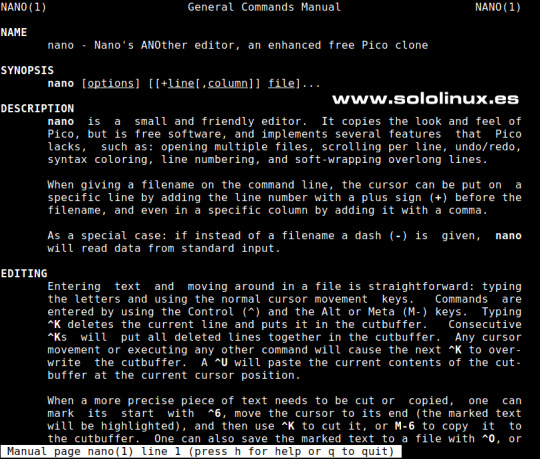
Manual de nano con el comando man Comandp pwd El comando pwd, ejecuta una variable de entorno que nos muestra la ruta actual del usuario. Esta herramienta solo admite dos opciones. - -P : Imprime la ruta real. - -L : Imprime la ruta simbólica. sergio@sololinux:~$ cd Descargas sergio@sololinux:~/Descargas$ pwd /home/sergio/Descargas sergio@sololinux:~/Descargas$ pwd -P /home/sergio/Descargas sergio@sololinux:~/Descargas$ pwd -L /home/sergio/Descargas sergio@sololinux:~/Descargas$ cd sergio@sololinux:~$ Comando echo El "comando echo" pasa textos como argumento, para imprimirlos en pantalla. Puedes revisar un anterior artículo, donde aprenderás a utilizarlo con ejemplos. sergio@sololinux:~$ echo "Bienvenido a SoloLinux" Bienvenido a SoloLinux sergio@sololinux:~$ Comando locate Si quieres buscar un archivo, directorio o una cadena de caracteres, locate es probablemente el comando más seguro y rápido. Su uso es simple, además hablamos de él hace muy poco en este artículo. Vemos un ejemplo... locate libera.sh Ejemplo de salida. sergio@sololinux:~$ locate libera.sh /home/sergio/libera.sh /home/sergio/Descargas/libera.sh /home/sergio/Escritorio/libera.sh sergio@sololinux:~$ Comando history History nos muestra el historial de las herramientas ejecutadas en terminal, desde que iniciaste la sesión. Puedes aprender más sobre él, aquí. history Imagen de ejemplo.
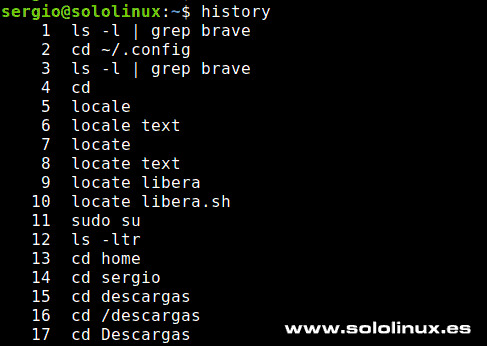
Uso del comando history Comando sudo El comando sudo nos permite ejecutar tareas que requieren de permisos administrativos. En sololinux hemos hablado mucho sobre el comando sudo, pulsa aquí para ver los articulo sal respecto. sudo su sudo -V Ejemplo de salida. sergio@sololinux:~$ sudo -V Sudo versión 1.8.21p2 versión del complemento de políticas de sudoers 1.8.21p2 versión de gramática del archivo Sudoers 46 Sudoers I/O plugin version 1.8.21p2 Comando ping Packet Internet Groper, más conocido como ping, es una herramienta con la capacidad de verificar y medir el estado de conectividad entre el host y un servidor, utilizando el protocolo ICPM. Aprende más en "Hacer ping con ejemplos". ping sergio@sololinux:~$ ping google.es PING google.es (172.217.19.99) 56(84) bytes of data. 64 bytes from muc03s07-in-f99.1e100.net (172.217.19.99): icmp_seq=1 ttl=115 time=14.2 ms 64 bytes from muc03s07-in-f99.1e100.net (172.217.19.99): icmp_seq=2 ttl=115 time=37 ms 64 bytes from muc03s07-in-f99.1e100.net (172.217.19.99): icmp_seq=3 ttl=115 time=16.2 ms Comando kill El comando kill nos permite matar cualquier proceso activo del sistema, si no sabes como identificar los procesos... visita este artículo; Para ampliar información sobre como matar procesos, también escribimos un post hace un tiempo, articulo sobre kill. Ejemplo... ping -9 3587 Comando wget El comando wget es indispensable en tareas cotidianas, nos permite descargar archivos e incluso sitios web completos. Puedes aprender más en este enlace. En el ejemplo descargamos la última versión de WordPress, desde su página oficial. wget https://wordpress.org/latest.zip Imagen de ejemplo.
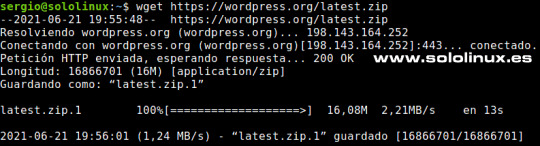
Descargar archivos con el comando wget 21 comandos linux que debes aprender Comando clear El comando clear, limpia la pantalla de la terminal. "21 comandos linux que debes aprender". clear Comando top Con la herramienta top, puedes verificar el estado del sistema. Usuarios, procesos, consumos, etc, desde una sencilla interfaz integrada en la terminal. top Imagen de ejemplo.
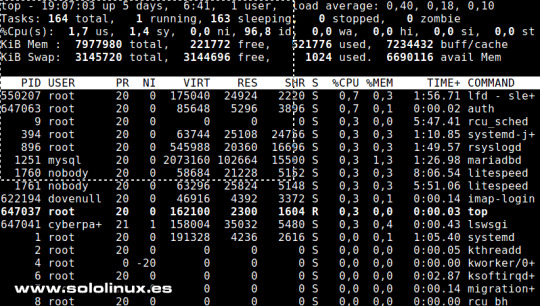
Ejecutar top en linux Comando head El comando head muestra las 10 primeras líneas de un archivo. Manual oficial de head. # Ejemplo head libera.sh Salida. sergio@sololinux:~$ head libera.sh #!/bin/bash echo "" echo "" echo "Comprobando estado de memoria" free echo "OK - Comprobacion completada" echo "" sleep 2s; echo “Limpieza de memoria cache y swap“; echo "" Comando tail El comando tail muestra las 10 últimas líneas de un archivo. Manual oficial de tail. # Ejemplo tail libera.sh Salida. sergio@sololinux:~$ tail libera.sh echo "Script liberador sh" echo "Created by SergioG.B." echo "https://www.sololinux.es" echo "" sleep 2s; free echo ".....TODO CORRECTO....." echo "" echo "" sergio@sololinux:~$ Comando rmdir El comando rmdir borra directorios vacíos. rmdir Comando rm El comando rm, tiene la capacidad de borrar cualquier archivo del sistema, incluyendo directorios sin contenido. Si el directorio tiene contenido y lo quieres borrar por completo, debes añadir la opción -r. "21 comandos linux que debes aprender". rm # Borrar todo el contenido rm -r Comando mv Es evidente que en el artículo "21 comandos linux que debes aprender", no podía faltar el comando mv. Este comando tiene la capacidad de mover archivos de lugar, mientras cambia el nombre a la vez (o simplemente cambiar el nombre). Puedes aprender más sobre este comando, en un artículo anterior. Observa el siguiente ejemplo, en el cual cambiamos el nombre archivo1 por archivo2. mv archivo1.txt archivo2.txt Imagen de ejemplo (completo).

21 comandos linux - Cambiar nombre de archivo Comando exit Bueno... vamos llegando al final del artículo "21 comandos linux que debes aprender". No nos podíamos olvidar del comando exit, comando extremadamente útil para cerrar la shell o la ventana activa de la terminal. exit Comando reboot Existen varios comandos para reiniciar tu sistema linux, pero no le des vueltas, reboot es el más utilizado además de ser compatible con la mayoría de sistemas GNU / Linux. reboot # o sudo reboot Canales de Telegram: Canal SoloLinux – Canal SoloWordpress Espero que este artículo te sea de utilidad, puedes ayudarnos a mantener el servidor con una donación (paypal), o también colaborar con el simple gesto de compartir nuestros artículos en tu sitio web, blog, foro o redes sociales. 21 comandos linux que debes aprender. Chat de SoloLinux en Telegram Read the full article
#21comandoslinux#21comandoslinuxquedebesaprender#comandocd#Comandoclear#comandoecho#Comandoexit#Comandohead#comandohistory#comandokill#comandolinux#comandolocate#comandols#Comandoman#Comandomkdir#comandomv#comandoPing#comandoreboot#comandorm#Comandormdir#comandosudo#comandotop#comandowget#comandoslinux#Comandppwd#gui#nano#PacketInternetGroper#protocoloICPM#shell#sistemaLinux
0 notes
Text
Exa - El sustituto perfecto del comando ls

Exa - El sustituto perfecto del comando ls, para nuestros sistemas linux. Exa, es un listador de archivos mejorado que asalta nuestros sistemas linux, queriendo ser el sustituto del veterano comando ls. Viene con funciones avanzadas, además, es incluso más fácil de usar que ls. Separa el tipo de información por colores, para facilitar una rápida identificación. También nos informa de los enlaces simbólicos, atributos extendidos y recursividad en directorios, que podemos visualizar en vista de árbol. En el artículo de hoy, vemos como instalar la herramienta en linux y, algunos ejemplos de uso de fácil comprensión.

Exa - El sustituto del comando ls
Exa - El sustituto perfecto del comando ls
Si tienes la versión más moderna de tu Linux preferido, posiblemente ya lo tienes en los repositorios oficiales. Puedes instalar Exa con los siguientes comandos. # Debian, Ubuntu y derivados sudo apt install exa # Fedora, Rhel, CentOS, Alma Linux y derivados sudo dnf install exa # Arch Linux, Manjaro y derivados sudo pacman -S exa # Open Suse y derivados sudo zypper install exa # Gentoo y derivados sudo emerge sys-apps/exa # Alpine Linux sudo apk add exa No te engañes, si no usas una versión rolling o repositorios aun inestables, probablemente no aparezca en tus repositorios oficiales. Tranquilo, lo instalamos manualmente, pero antes debes saber que esta aplicación está escrita en Rust, por tanto primero instalamos este excelente lenguaje de programación. sudo curl https://sh.rustup.rs -sSf | sh Cuando te pregunte, pulsa el número 1 y la tecla enter.

Instalar Rust en linux Descargamos la última versión disponible. wget https://github.com/ogham/exa/releases/download/v0.10.0/exa-linux-x86_64-v0.10.0.zip Ahora, descomprimimos y movemos el binario. unzip exa-linux-x86_64-v0.10.0.zip sudo mv bin/exa /usr/local/bin/exa Ejemplo... root@sololinux:# unzip exa-linux-x86_64-v0.10.0.zip Archive: exa-linux-x86_64-v0.10.0.zip inflating: completions/exa.bash inflating: completions/exa.zsh inflating: completions/exa.fish inflating: man/exa.1 inflating: man/exa_colors.5 inflating: bin/exa root@sololinux:# sudo mv bin/exa /usr/local/bin/exa root@sololinux:# Una vez termine la instalación, ya puedes ejecutar el siguiente comando. exa Ejemplo básico.

Ejecutar exa en linux Otro ejemplo... exa -l sergio@sololinux:~$ exa -l .rw-r--r-- 10k sergio 5 Apr 12:59 drwxr-xr-x - root 5 May 19:05 .rw-rw-r-- 25k sergio 18 Mar 21:36 .rw-r--r-- 20k sergio 12 sep 2020 Databases.db drwxr-xr-x - sergio 5 May 12:23 Descargas drwxr-xr-x - sergio 26 Feb 19:14 Documentos drwxr-xr-x - sergio 5 May 19:12 Escritorio .rw-rw-r-- 5,3k sergio 1 May 11:38 .rw-rw-r-- 64 sergio 3 May 13:05 drwxr-xr-x - sergio 3 Feb 21:12 Imágenes .rw-r--r-- 2,0k sergio 7 dic 2020 drwxr-xr-x - root 5 May 19:05 drwxr-xr-x - sergio 13 Feb 12:52 Música drwxr-xr-x - sergio 2 sep 2020 Plantillas drwxr-xr-x - sergio 30 Apr 10:56 Público drwxr-xr-x - root 2 sep 2020 rtl8723de drwxrwxr-x - sergio 16 sep 2020 rtw88 drwxr-xr-x - root 18 Mar 10:34 usr drwx------ - sergio 11 sep 2020 drwxrwxr-x - sergio 5 May 12:15 drwxr-xr-x - sergio 5 May 19:12 Vídeos sergio@sololinux:~$ También permite obtener información de un archivo o directorio específico. exa -l archivo Imagen de ejemplo...

Especificar archivos Con varias opciones y filtros a la vez. exa -bghHliS Ejemplo... sergio@sololinux:~$ exa -bghHliS inode Permissions Links Size Blocks User Group Date Modified Name 4980978 .rw-r--r-- 1 9,8Ki 24 sergio sergio 5 Apr 12:59 4991589 drwxr-xr-x 2 - - root root 5 May 19:05 4980760 .rw-rw-r-- 1 25Ki 56 sergio sergio 18 Mar 21:36 4992298 .rw-r--r-- 1 20Ki 40 sergio sergio 12 sep 2020 Databases.db 4980763 drwxr-xr-x 10 - - sergio sergio 5 May 12:23 Descargas 4980766 drwxr-xr-x 8 - - sergio sergio 26 Feb 19:14 Documentos 4980762 drwxr-xr-x 5 - - sergio sergio 5 May 19:24 Escritorio 4985045 .rw-rw-r-- 1 5,2Ki 16 sergio sergio 1 May 11:38 4981284 .rw-rw-r-- 1 64 8 sergio sergio 3 May 13:05 4980768 drwxr-xr-x 4 - - sergio sergio 3 Feb 21:12 Imágenes 4984706 .rw-r--r-- 1 1,9Ki 8 sergio sergio 7 dic 2020 libera.sh 4991622 drwxr-xr-x 2 - - root root 5 May 19:05 4980767 drwxr-xr-x 2 - - sergio sergio 13 Feb 12:52 Música 4980764 drwxr-xr-x 2 - - sergio sergio 2 sep 2020 Plantillas 4980765 drwxr-xr-x 2 - - sergio sergio 30 Apr 10:56 Público 4980829 drwxr-xr-x 8 - - root root 2 sep 2020 rtl8723de 4987862 drwxrwxr-x 3 - - sergio sergio 16 sep 2020 rtw88 4981059 drwxr-xr-x 3 - - root root 18 Mar 10:34 usr 5768528 drwx------ 6 - - sergio sergio 11 sep 2020 5381410 drwxrwxr-x 3 - - sergio sergio 5 May 12:15 4980769 drwxr-xr-x 21 - - sergio sergio 5 May 19:12 Vídeos sergio@sololinux:~$ Si lo ejecutas en tu sistema lo verás con distinción por colores. Puedes conocer todas las opciones y filtros disponibles (que son muchos), en su GitHub oficial. Canales de Telegram: Canal SoloLinux – Canal SoloWordpress Espero que este artículo te sea de utilidad, puedes ayudarnos a mantener el servidor con una donación (paypal), o también colaborar con el simple gesto de compartir nuestros artículos en tu sitio web, blog, foro o redes sociales. Alternativa al comando ls. Chat de SoloLinux en Telegram Read the full article
#Alternativaalcomandols#comandols#enlacessimbolicos#Exa#herramientaenlinux#instalarExa#ls#rust#sistemasLinux#versiónrolling
0 notes
Text
Que son los inodos en linux
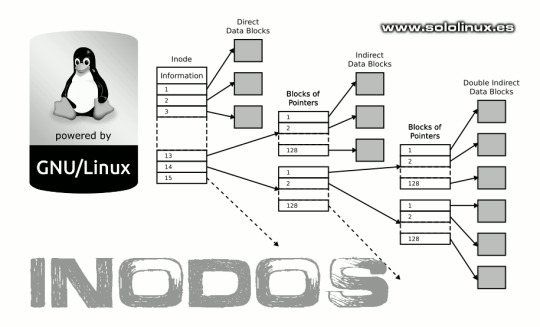
Que son los inodos en linux. El inodo es una estructura de datos contenedora de los metadatos de un archivo. Cuando nuestro sistema de archivos almacena uno nuevo, no solo se guarda el contenido (datos) del archivo, también otras propiedades adicionales como el nombre del archivo, la fecha de creación, permisos, el propietario y más. Exceptuando el nombre y el contenido, el resto de información se almacena en un inodo especifico del archivo. En este artículo vemos como listarlos, así como su contenido y otros datos que pueden resultar importantes. Que son los inodos en linux El comando ls -l, nos mostrará información del inodo, como podemos comprobar a continuación. Ver los inodos Inodos de la carpeta actual: ls -l Ejemplo... sergio@sololinux:~$ ls -l total 92 -rw-r--r-- 1 sergio sergio 20480 sep 12 17:33 Databases.db drwxr-xr-x 6 sergio sergio 12288 dic 9 13:05 Descargas drwxr-xr-x 7 sergio sergio 4096 nov 13 12:11 Documentos drwxr-xr-x 6 sergio sergio 4096 dic 9 14:53 Escritorio drwxr-xr-x 4 sergio sergio 4096 sep 5 09:10 Imágenes -rw-r--r-- 1 sergio sergio 1986 dic 7 15:35 libera.sh drwxr-xr-x 4 sergio sergio 4096 dic 5 16:43 Música drwxr-xr-x 8 root root 4096 sep 2 16:53 rtl8723de drwxrwxr-x 3 sergio sergio 4096 sep 16 12:25 rtw88 En este caso especificamos una ruta. ls -ld /carpeta/archivo Observa el inodo de /etc. root@sololinux-demo:~# sudo ls -ld /etc drwxr-xr-x 81 root root 4096 dic 9 13:55 /etc Que son los inodo Read the full article
#comandodf-i#comandols-l#comandols-li#inodo#inodos#inodosenlinux#Linux#metadatos#Quesonlosinodos#sistemadearchivos
0 notes
Text
Contar palabras, líneas y caracteres con el comando wc

Contar palabras, líneas y caracteres con el comando wc. El comando wc, es una utilidad exclusiva de GNU/Linux que nos permite obtener interesantes detalles de archivos definidos, entre ellos se incluyen la cantidad de líneas del archivo, los caracteres, las palabras, etc. En este mini tutorial, aprenderás a usar este comando que seguro alguna vez te ahorrara mucho trabajo. Conocemos la herramienta wc, con sus opciones y algunos ejemplos básicos. Contar palabras, líneas y caracteres con el comando wc Las opciones con su sintaxis son fáciles de memorizar. wc -l : Número de líneas. wc -c : Número de bytes. wc -m : Número de caracteres. wc -L : Tamaño de la línea más larga. wc -w : Número de palabras. En nuestros comandos con ejemplos medimos el archivo "libera.sh", un script bash que nos ayuda a limpiar los buffers y la ram de linux. Comenzamos. Contamos el número de líneas del script. wc -l libera.sh # Ejemplo de salida # wc -l libera.sh 57 libera.sh Read the full article
0 notes
Text
Como ejecutar un script al iniciar nuestro sistema

Como ejecutar un script al iniciar nuestro sistema linux. Es algo común, que necesitemos ejecutar un script al iniciar nuestro sistema linux. Normalmente... scripts o comandos que verifican la integridad del sistema, otros que generan registros y nos avisan, o simplemente cualquier utilidad especifica que necesites. Existen diversos métodos para lograr nuestro objetivo, pero nosotros nos centramos en dos. Estos son validos para la inmensa mayoría de sistemas basados en linux. Hablamos de "rc-local" y de "crontab".
Como ejecutar un script al iniciar nuestro sistema
El método "rc-local", es el clásico de toda la vida. Su funcionamiento es simple. Todo el contenido del archivo se ejecutara al iniciar el sistema, concretamente antes de iniciar la sesión de usuario (por ejemplo, después de introducir nuestro usuario y password). En la actualidad, el único requisito es que tengas el servicio systemd habilitado. Lo puedes verificar con el siguiente comando. sudo systemctl status rc-local

Ejecutar un script - Verificar el servicio Bien... lo único que tienes que hacer es abrir el siguiente archivo, e insertar la ruta del script que quieres que se ejecute al iniciar el sistema. La ruta puede variar dependiendo de tu distribución. sudo nano /etc/rc.local # o sudo nano /etc/rc.d/rc.local Veras algo similar a: GNU nano 2.5.3 Archivo: /etc/rc.local #!/bin/sh -e # # rc.local # # This script is executed at the end of each multiuser runlevel. # Make sure that the script will "exit 0" on success or any other # value on error. # # In order to enable or disable this script just change the execution # bits. # # By default this script does nothing. exit 0 Ahora, después de las líneas comentadas y antes del exit, copias y pegas la ruta del script seleccionado. No te olvides de concederle permisos de ejecución al script. Por ejemplo. #!/bin/sh -e # # rc.local # # This script is executed at the end of each multiuser runlevel. # Make sure that the script will "exit 0" on success or any other # value on error. # # In order to enable or disable this script just change the execution # bits. # # By default this script does nothing. /home/sololinux/demoBash/libera.sh exit 0 Guarda el archivo y cierra el editor. Como queremos verificar su correcto funcionamiento, reiniciamos el sistema. sudo reboot Una vez inicie nuestro linux: sudo systemctl status rc-local En el ejemplo vemos que nuestro script funciono correctamente (incluso nos informa de la hora de los diferentes comandos que contenía).
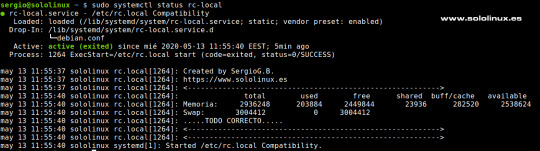
Verificar la ejecución de script al iniciar el sistema Con el método Crontab, es quizás más sencillo. Mira que fácil... sudo crontab -e Veras algo similar a... # Edit this file to introduce tasks to be run by cron. # # Each task to run has to be defined through a single line # indicating with different fields when the task will be run # and what command to run for the task # # To define the time you can provide concrete values for # minute (m), hour (h), day of month (dom), month (mon), # and day of week (dow) or use '*' in these fields (for 'any').# # Notice that tasks will be started based on the cron's system # daemon's notion of time and timezones. # # Output of the crontab jobs (including errors) is sent through # email to the user the crontab file belongs to (unless redirected). # # For example, you can run a backup of all your user accounts # at 5 a.m every week with: # 0 5 * * 1 tar -zcf /var/backups/home.tgz /home/ # # For more information see the manual pages of crontab(5) and cron(8) # # m h dom mon dow command Al final del archivo, insertamos la orden de ejecutar un script en el inicio del sistema. @reboot Por ejemplo... @reboot /home/sololinux/demoBash/libera.sh Guarda el archivo y cierra el editor. Ya puedes reiniciar el sistema. Canales de Telegram: Canal SoloLinux – Canal SoloWordpress Espero que este articulo te sea de utilidad, puedes ayudarnos a mantener el servidor con una donación (paypal), o también colaborar con el simple gesto de compartir nuestros artículos en tu sitio web, blog, foro o redes sociales. Como ejecutar un script al iniciar nuestro sistema. Read the full article
#crontab#ejecutarunscript#iniciarnuestrosistema#rc-local#script#scriptaliniciar#serviciosystemd#sistemaLinux#sistemasLinux
0 notes
Text
Colorear la salida de comandos con el arcoíris

Colorear la salida de comandos con el arcoíris. Navegando por la red encontré una aplicación realmente curiosa, se llama lolcat. Esta pequeña herramienta concatena una amplia gama de colores sobre la salida de comandos. No aporta ninguna función especial ni mejora el rendimiento de la terminal, simplemente nos ofrece unos alegres tonos de colores en la salida de los comandos o scripts que ejecutemos en la terminal. En este articulo vemos como instalar lolcat y sus diversos modos de uso.
Colorear la salida de comandos con el arcoíris
Instalar lolcat El único requisito de lolcat es que tengas instalado el lenguaje de programación Ruby, normalmente ya viene con la mayoría de distribuciones linux, por si acaso... Debian , Ubuntu, Linux Mint, y derivados: sudo apt install -y ruby CentOS, RHEL, y derivados: sudo yum install -y ruby Fedora, y otras distros con paquetes dnf: sudo dnf install -y ruby Ahora vamos a instalar loncat. En Ubuntu, Linux Mint y derivados, lolcat viene en los repositorios oficiales. Ejecuta el siguiente comando: sudo apt install lolcat En otras distribuciones (o si quieres tener la ultima versión), lo puedes descargar y descomprimir desde su fuente original. wget https://github.com/busyloop/lolcat/archive/master.zip && unzip master.zip Instalamos lolcat desde la carpeta que hemos descomprimido. cd lolcat-master/bin && gem install lolcat Verificamos la versión instalada de lolcat (si instalaste desde los repositorios oficiales de Ubuntu será la versión 42). lolcat --version ejemplo de salida... sololinux ~ # lolcat --version lolcat 100.0.0 (c)2011 [email protected] Cómo usar lolcat La ayuda de la herramienta es muy simple pero concreta. lolcat -h ejemplo de salida...
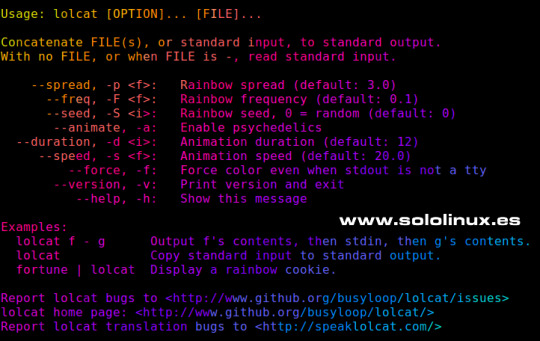
Salida de comandos con el arcoíris - Ayuda de lolcat La sintaxis es simple. sudo | lolcat Como ejemplo listamos los dispositivos de almacenamiento de nuestro sistema. sudo fdisk -l | lolcat Un ejemplo con el comando ping... sudo ping google.com -c10 | lolcat Con un script bash. sudo bash libera.sh| lolcat Lolcat también nos permite definir el tiempo de concatenación de cada linea, este efecto es muy vistoso dado que mientras espera a la siguiente linea, los colores van moviéndose de lado a lado. En este caso agregamos unos valores a la sintaxis. sudo | lolcat -a -d El valor debe ser numero (a más valor, más lento), y lo podemos aplicar a cualquiera de los ejemplo anteriores. Nosotros usamos fdisk. sudo fdisk -l | lolcat -a -d 20 Si necesitas más información puedes visitar el Github oficial del proyecto. Canales de Telegram: Canal SoloLinux – Canal SoloWordpress Espero que este articulo te sea de utilidad, puedes ayudarnos a mantener el servidor con una donación (paypal), o también colaborar con el simple gesto de compartir nuestros artículos en tu sitio web, blog, foro o redes sociales. Read the full article
#arcoíris#Colorearlasalidadecomandos#comandos#comandosconelarcoíris#distribucioneslinux#instalarlolcat#lolcat#ruby
0 notes